ahamoやpovo、ラインモがでてきたことによって、ちょっと影が薄くなったYmobile。
ワイモバイルは格安SIMとは・・ちょっと違いますよねぇ・・ソフトバンク回線ですし。
料金はというと、単純に比較すると、ラインモの方が安い?ってなるんですが
でも、ワイモバイルには家族割があるんです。
この家族割に入ったり、あとはソフトバンク光のおうち割を使える人ならワイモバイルは安くなります。
僕もいろいろ迷った挙げ句、ソフトバンクの大容量プランから、ワイモバイルへ乗り換えることにしました。
よし、家族割を使おう!と思って、ワイモバイルの契約が家族分できてから申し込もうと
My Ymobileから申し込むため、画面を開いたんですが・・

えっ!?この「家族割引サービス同意書」って印刷すんの!?
WEBからの申込なのに、印刷しろって・・あまりにも不便・・
ということで、なんとか印刷しないで申し込むことができないか考えました!
Safariで「家族割引サービス同意書」を開きます。

ここで、画面下の四角から上矢印がでているマークをタップ。
下のようなメニューが開くので・・
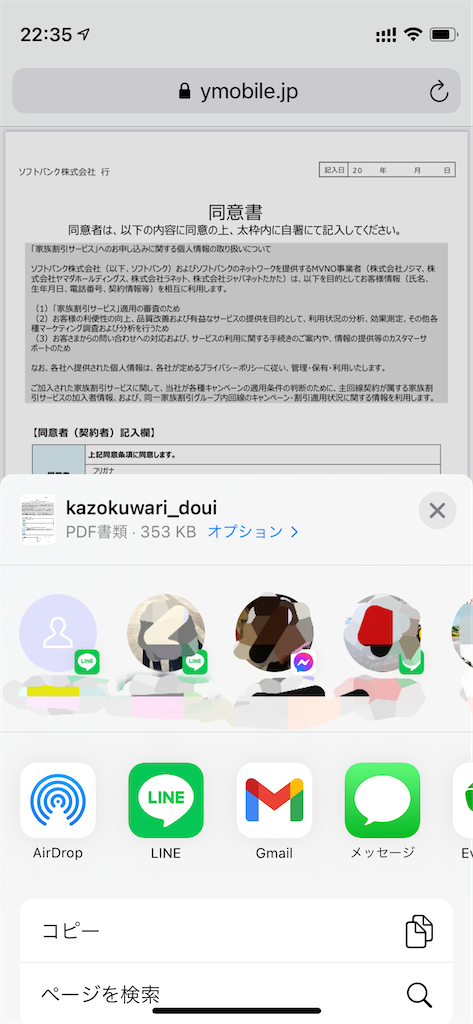
そのメニューを上の方にスライドしていくと・・
「マークアップ」というメニューがあります。これをタップ。
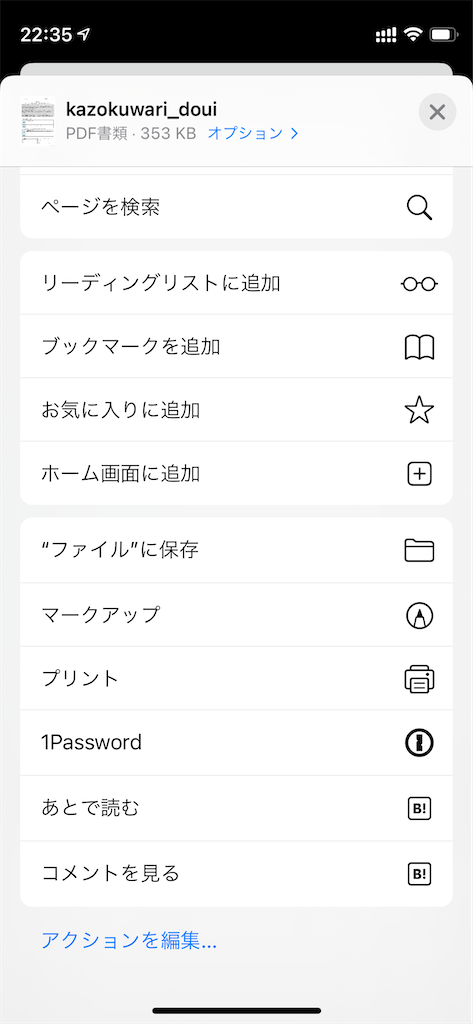
右上の鉛筆マークに色がついて、下に鉛筆やペンが表示されます。
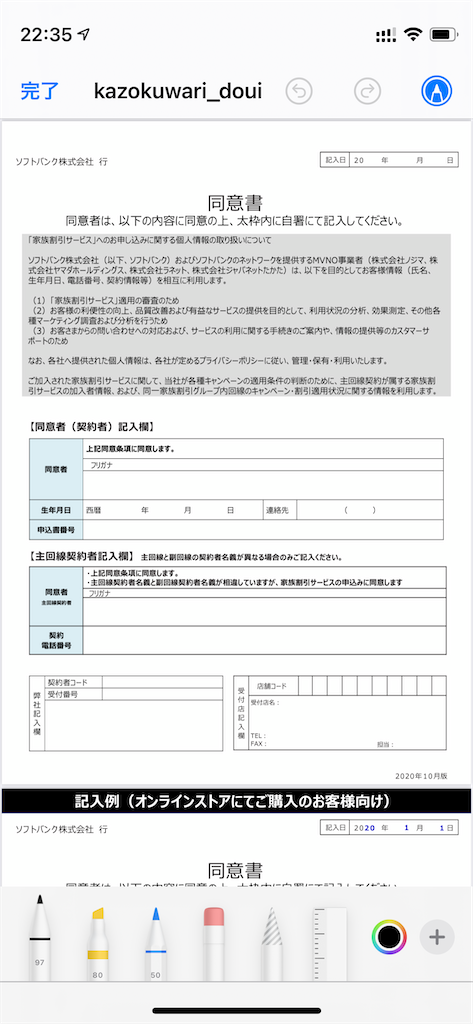
そしたら、二本指で画面を拡大

もーーーっと拡大して、ここに指で字を書いていきましょう!
このとき、かなり拡大した方が書きやすいです。
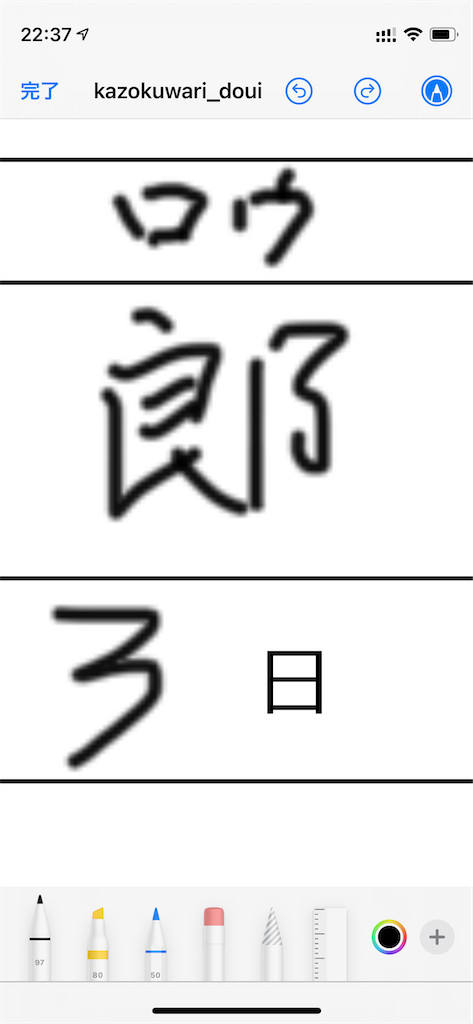

フリガナもかけますよ!
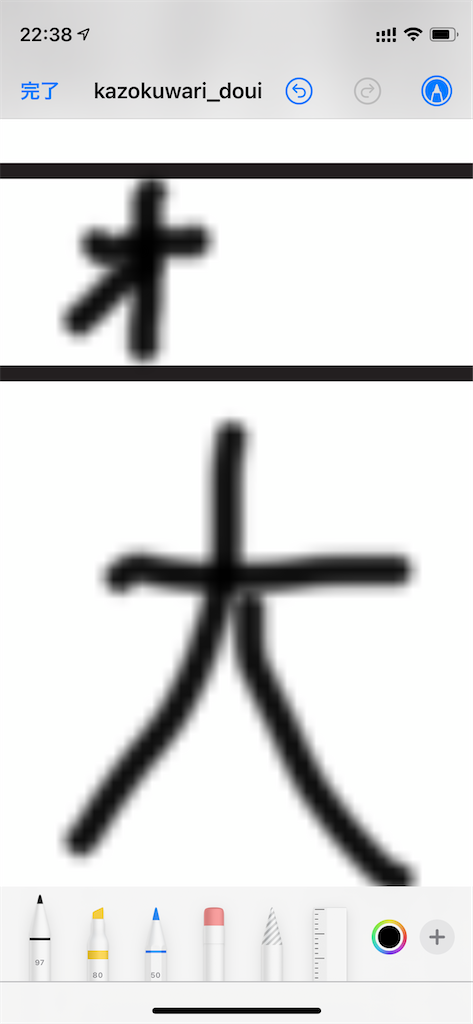
これで必要なところをすべてかきます。
ちなみに、ちょっと間違って1本指でスライドしようとしたら
こんなふうに変な線が入ってしまいます。

こんなときは、上にある「○の中に回転して左向いてる矢印のボタン」を押すと、これが「戻る」ボタンなので、変な線は消えてくれます。
これは、字をうまくかけなかったときも、押せばすぐに戻ってくれるので便利です。
その右にあるボタンは「進む」ボタンなので、戻ったあと進みたければそれを押せばOK

右上に日付を書く欄があるので忘れないように。
また、契約者(申し込んでる人)と主回線契約者は別の人の名前になると思うので、間違えて同じ名前を書かないように。逆に書かないように。
書けたら、この画面をスクリーンショットしましょう。
そしたら、写真アプリでこのスクリーンショットを開きます。
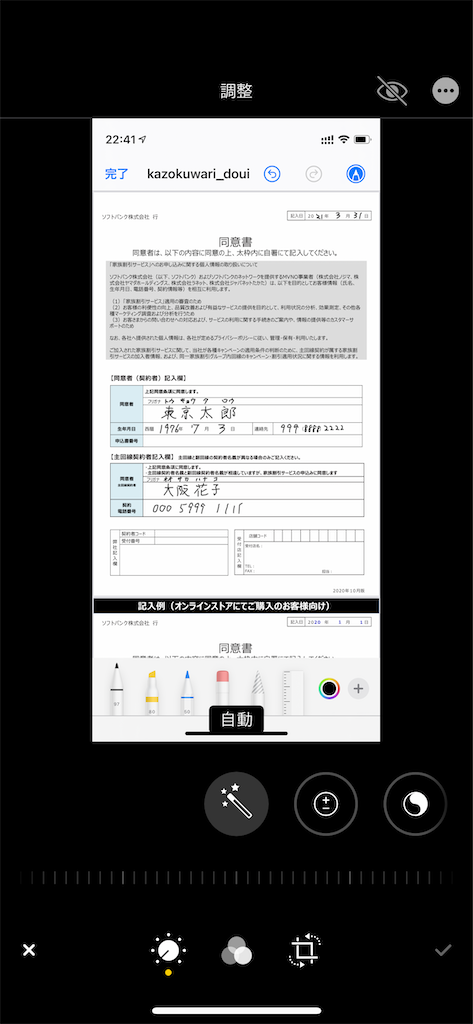
下にある四角の上と下に回転矢印があるマークをタップすると、切り抜きができます。
これで「同意書」部分だけをうまく切り抜いてあげればOK。
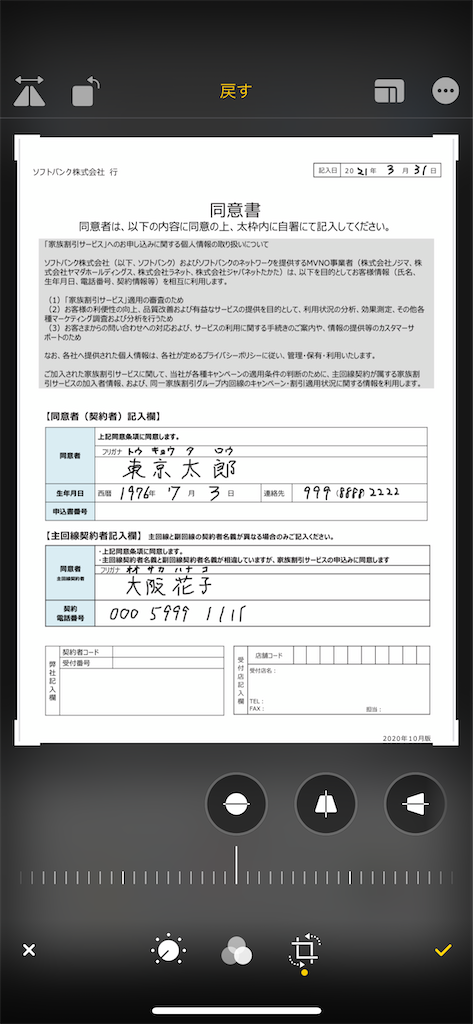
そしたら同意書が完成しました!

こうやって作った同意書で申し込んで、ちゃんと受け付けてもらえましたよ!
だって、正規の方法だった場合も、印刷して書いた紙を写真に撮ってアップロードだから、たいして変わらないですよね。
店舗に行くのも面倒くさいですし、家にプリンタがない人は印刷するためにコンビニいったりしなきゃいけないのも面倒。
ということで、みんなこの方法で、最も手間なく申し込みましょう!